Nếu bạn đã quen thuộc với công nghệ in 3D một thời gian, chắc hẳn bạn đã thử nghiệm các cài đặt slicer phổ biến nhất như chiều cao lớp, mật độ điền đầy (infill density), tốc độ in hay nhiệt độ. Tuy nhiên, không phải ai cũng dành thời gian tìm hiểu sâu hơn về những ngóc ngách ít được khám phá của phần mềm cắt lát 3D (3D slicer), đặc biệt là các tùy chọn nâng cao hoặc ẩn sau các menu thả xuống. Thật dễ dàng để cho rằng các cài đặt mặc định là đủ dùng, nhưng trên thực tế, có nhiều cài đặt ít được biết đến lại có thể thay đổi đáng kể trải nghiệm in 3D của bạn, đặc biệt là về chất lượng sản phẩm cuối cùng. Dưới đây, kienthucthuthuat.com sẽ hé lộ sáu cài đặt mà mọi người thường bỏ qua và lý do tại sao chúng lại quan trọng đến vậy.
6. Kiểm Soát Gia Tốc (Acceleration Control)
Điều chỉnh tốc độ di chuyển của máy in 3D
Cài đặt kiểm soát gia tốc thường nằm trong phần cài đặt tốc độ. Nó quyết định tốc độ máy in của bạn thay đổi khi di chuyển. Trong khi “tốc độ in” thiết lập tốc độ tối đa, thì “gia tốc” kiểm soát việc máy in tăng tốc và giảm tốc độ nhanh như thế nào để đạt hoặc rời khỏi tốc độ đó.
Gia tốc cao hơn giúp in nhanh hơn, nhưng vật thể in có thể bị rung lắc và kém chính xác hơn do các dao động. Ngược lại, gia tốc thấp hơn sẽ làm chậm quá trình in nhưng cải thiện đáng kể chất lượng, đặc biệt đối với các chi tiết nhỏ và các góc cạnh. Nếu bạn đang in các mô hình 3D cần độ chi tiết cao, hãy thử giảm gia tốc xuống khoảng 500-1000mm/s². Bạn có thể tăng lên 3000-5000 mm/s² cho các bộ phận cơ khí hoặc tạo mẫu nhanh nếu máy in 3D của bạn có khả năng xử lý. Ngoài ra, bạn cũng có thể cài đặt các giá trị gia tốc khác nhau cho tường ngoài (walls), lớp đệm (infill) và bề mặt trên cùng (top surfaces) để đạt được tốc độ phù hợp nhất cho từng phần của vật in.
5. Nâng Đầu Phun Khi Rút Dây (Z Hop When Retracted)
Ngăn chặn đầu phun làm hỏng bề mặt in
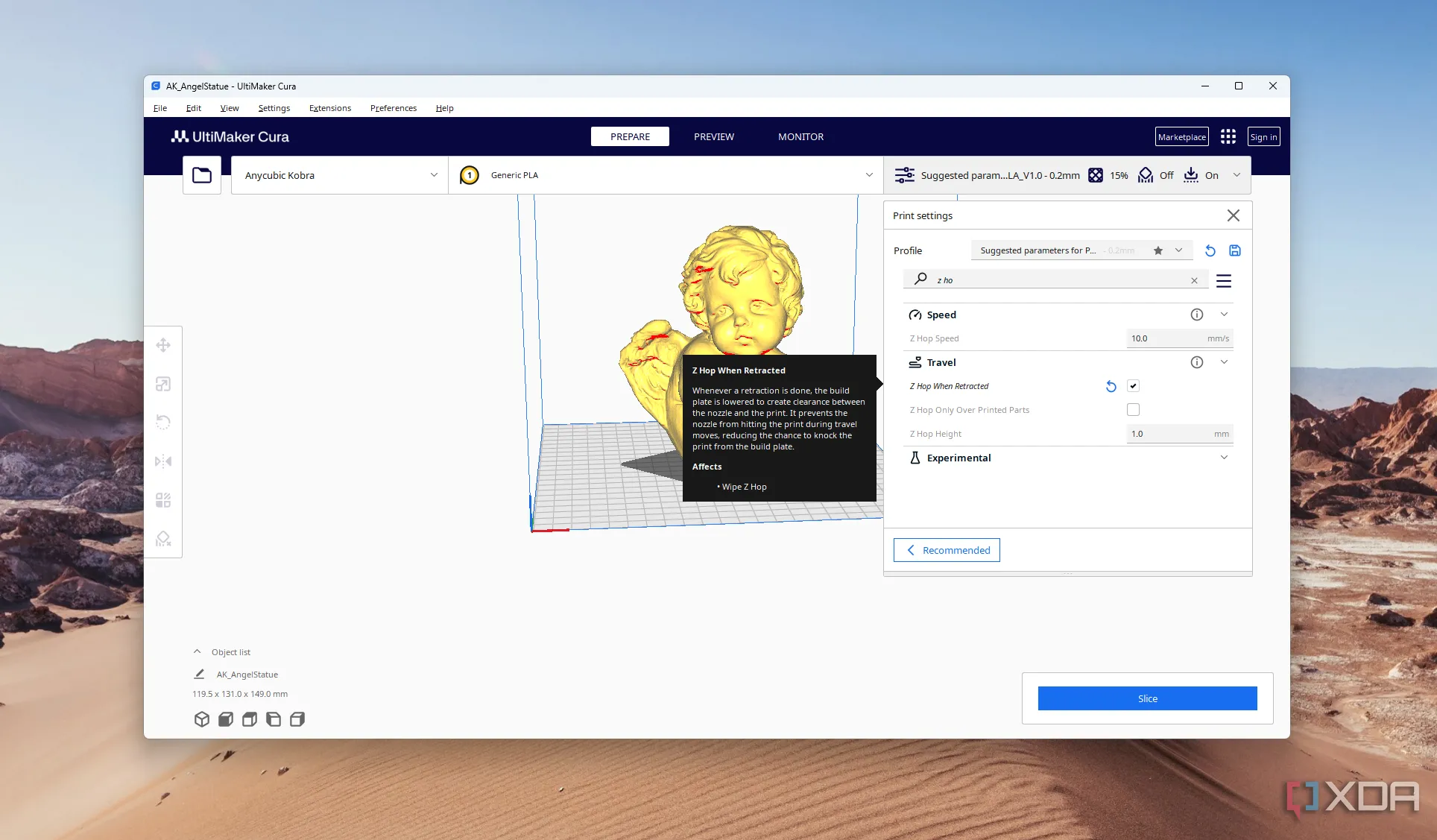 Cài đặt Z-hop khi rút dây trong phần mềm Cura giúp tránh vết xước trên bề mặt in 3D
Cài đặt Z-hop khi rút dây trong phần mềm Cura giúp tránh vết xước trên bề mặt in 3D
Cài đặt “Z hop khi rút dây” sẽ nâng đầu phun lên một chút khi rút vật liệu (retracting) và di chuyển ngang qua vật in. Đây là một thao tác đơn giản nhưng cực kỳ hữu ích trong việc ngăn chặn đầu phun kéo lê trên bề mặt vật in, từ đó tránh tạo ra các vết xước hoặc khuyết điểm khó coi, đặc biệt trên các lớp trên cùng cần sự tinh tế. Đồng thời, nó cũng giúp ngăn đầu phun va chạm và làm bật vật in khỏi bàn xây dựng. Bạn có thể tìm thấy cài đặt này trong phần “Travel” (Di chuyển).
Hãy sử dụng cài đặt này khi bạn in các mô hình 3D nhỏ hoặc rất chi tiết, nơi chất lượng bề mặt là yếu tố then chốt. Ngoài ra, đối với các loại sợi dẻo (flexible filaments) dễ bị chảy nhựa (oozing), Z-hop có thể giúp cải thiện đáng kể chất lượng in. Bạn cũng nên cân nhắc sử dụng nó khi thấy các vết xước xuất hiện trên bề mặt vật in của mình. Tuy nhiên, cần lưu ý rằng việc kích hoạt Z-hop sẽ làm tăng tổng thời gian in của bạn.
4. Chế Độ Ủi Bề Mặt (Ironing Mode)
Giảm thiểu đường lớp trên bề mặt in
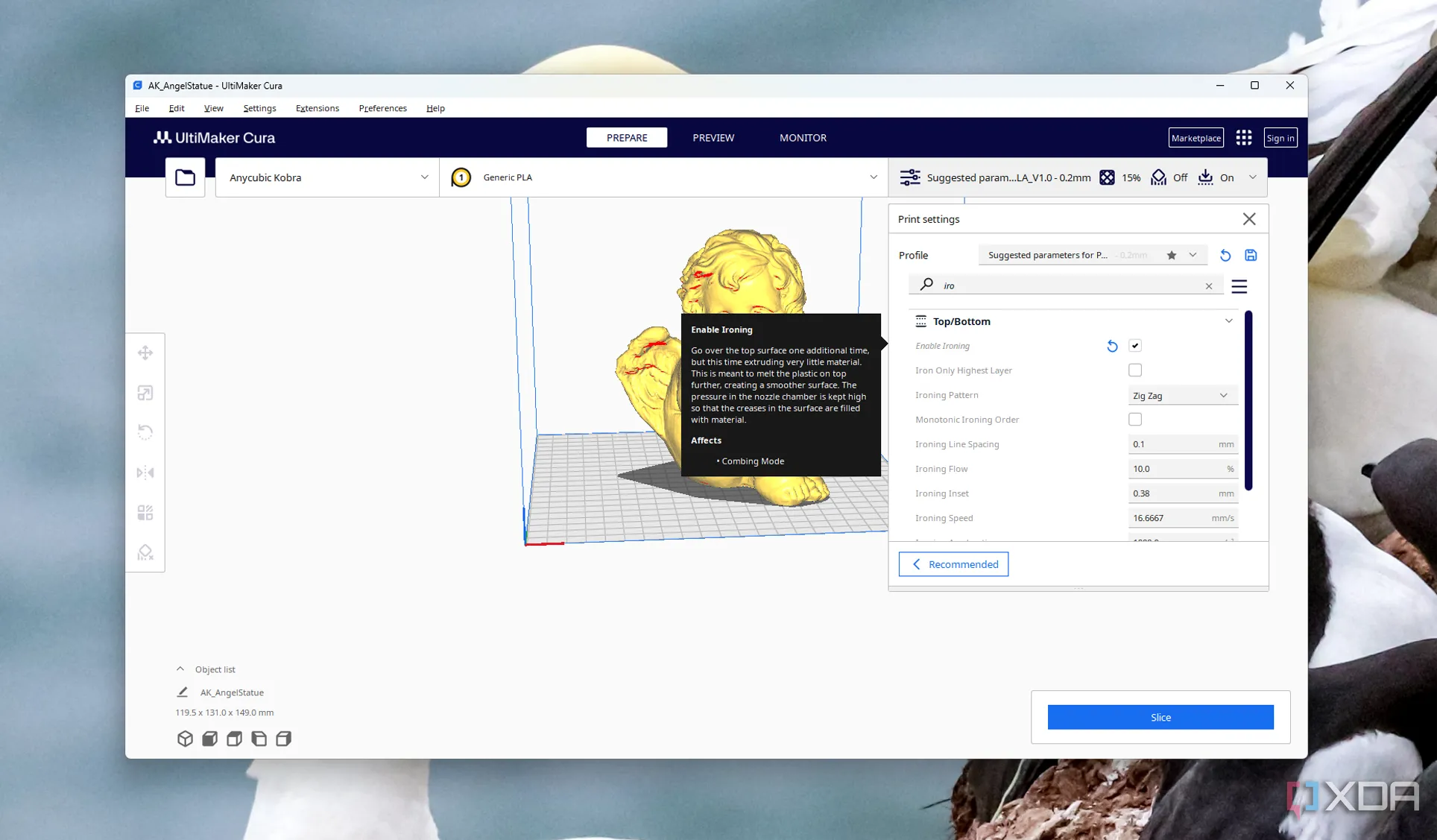 Kích hoạt chế độ Ironing trong Cura để làm mịn bề mặt trên của vật in 3D, giảm thiểu đường lớp
Kích hoạt chế độ Ironing trong Cura để làm mịn bề mặt trên của vật in 3D, giảm thiểu đường lớp
Chế độ “ủi bề mặt” (Ironing) giúp làm mịn bề mặt trên cùng của vật in bằng cách di chuyển đầu phun qua lại mà không đùn vật liệu hoặc chỉ đùn một lượng rất nhỏ. Quá trình này sẽ làm chảy và làm phẳng lớp trên cùng, từ đó giảm thiểu sự xuất hiện của các đường lớp và cải thiện đáng kể tính thẩm mỹ của vật in. Đây là một cài đặt tuyệt vời cho các vật in có bề mặt trên cùng phẳng và dễ nhìn thấy, ví dụ như nắp hộp, vỏ bảo vệ hoặc các bề mặt lộ thiên khác. Nếu bạn đang in các tác phẩm nghệ thuật như lithophane 3D hay các vật trang trí, chế độ này chắc chắn sẽ mang lại lợi ích lớn. Khi kích hoạt Ironing, bạn sẽ thấy các cài đặt phụ khác xuất hiện để tinh chỉnh sâu hơn, chẳng hạn như chỉ ủi các lớp cao nhất, chọn kiểu ủi, khoảng cách giữa các đường ủi, tốc độ và gia tốc. Hãy điều chỉnh chúng để xem tác động lên bản in của bạn.
3. Tối Ưu Lệnh Cung Tròn (Arc Fitting)
In vật thể tròn hoàn hảo và giảm kích thước tệp G-code
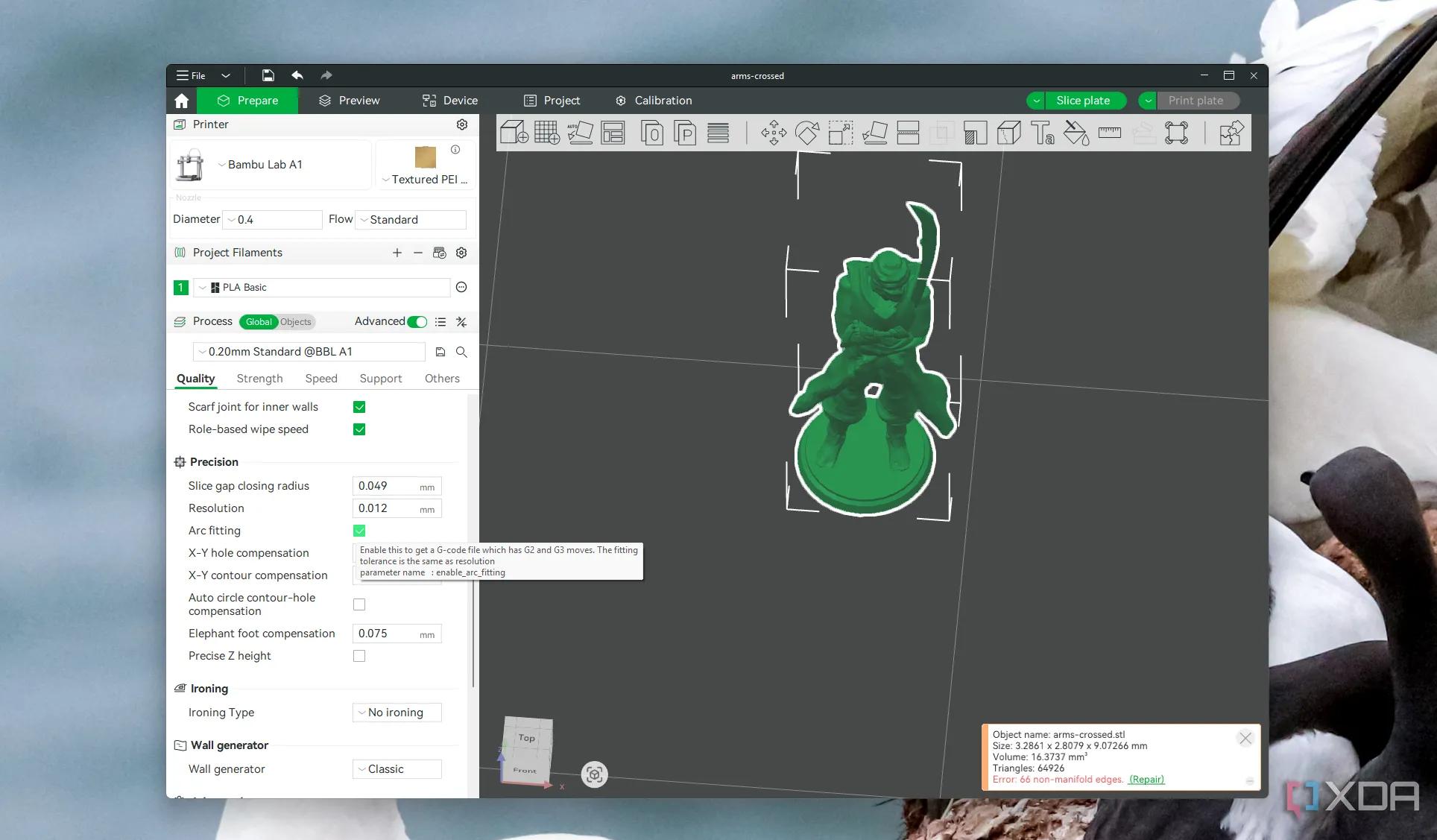 Cài đặt Arc Fitting trong Bambu Studio giúp tối ưu G-code và in các chi tiết tròn mượt mà hơn
Cài đặt Arc Fitting trong Bambu Studio giúp tối ưu G-code và in các chi tiết tròn mượt mà hơn
Nếu bạn đang sử dụng phần mềm cắt lát Bambu Studio, bạn có thể tìm thấy cài đặt “Arc fitting”, đôi khi còn được gọi là tối ưu hóa G-code. Đây là một tính năng cho phép slicer thay thế nhiều chuyển động đường thẳng nhỏ (lệnh G1) bằng các lệnh cung tròn (G2 và G3) khi tạo ra mã G-code. Thay vì ước tính các đường cong bằng cách xếp chồng vô số đoạn thẳng nhỏ, tính năng này sẽ khớp các cung tròn vào đường di chuyển của đầu phun. Điều này không chỉ giảm kích thước của tệp G-code mà còn mang lại chuyển động mượt mà hơn cho máy in và các bản in hình tròn chính xác hơn, đặc biệt dễ nhận thấy ở các vật thể có đường cong. Bạn có thể sử dụng cài đặt này khi in các bộ phận cong như bánh răng, bình hoa, hoặc nhẫn. Nếu tệp G-code của bạn trở nên quá lớn, hãy sử dụng cài đặt này để giảm kích thước. Tuy nhiên, trước khi sử dụng, hãy kiểm tra xem máy in 3D hoặc firmware của bạn có hỗ trợ các lệnh G2/G3 hay không.
2. Lượng Vật Liệu Lớp Đầu Tiên (Initial Layer Flow)
Cải thiện chất lượng lớp in đầu tiên
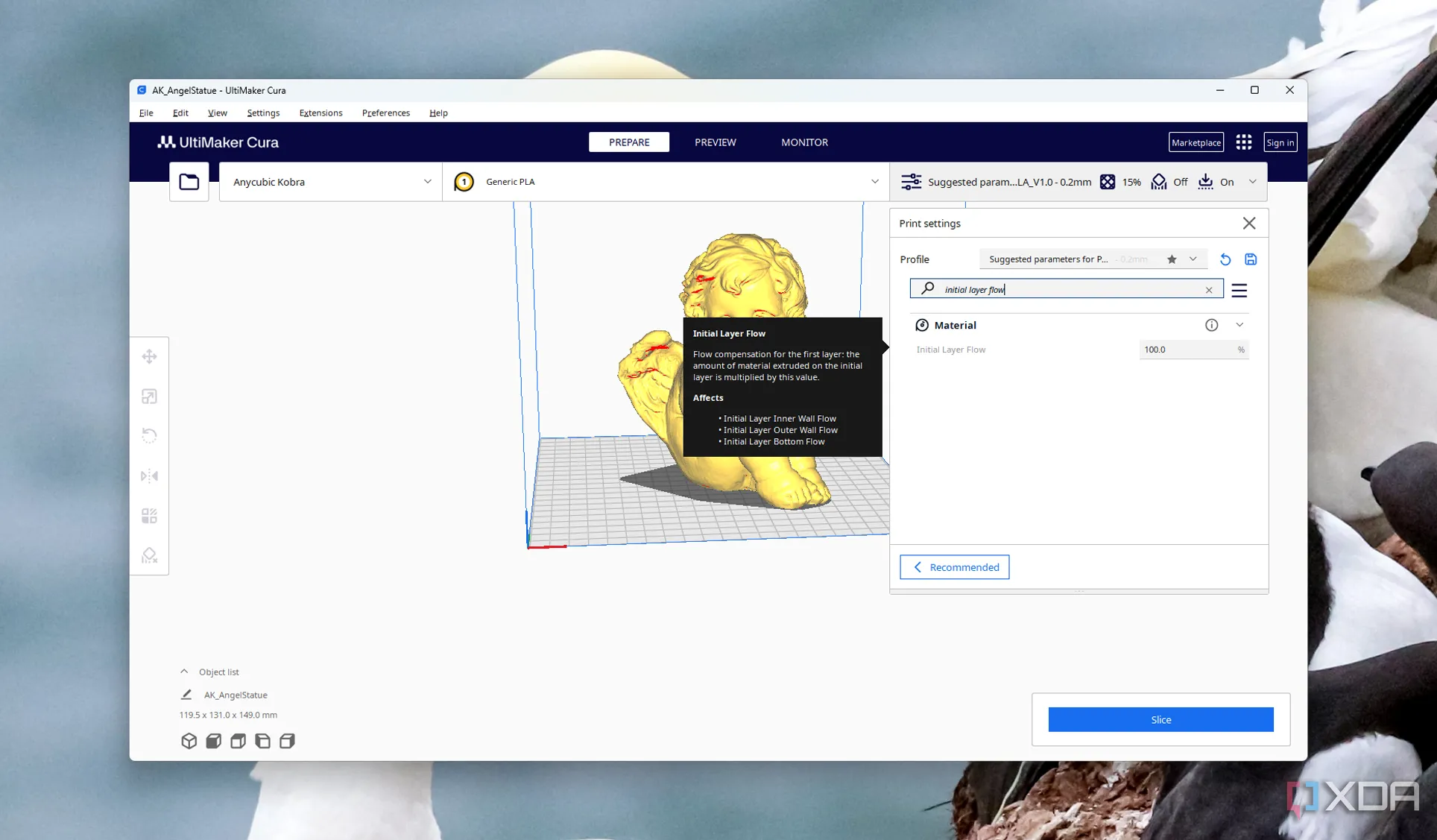 Điều chỉnh Initial Layer Flow trong Cura để tối ưu độ bám dính của lớp in đầu tiên
Điều chỉnh Initial Layer Flow trong Cura để tối ưu độ bám dính của lớp in đầu tiên
Việc đạt được một lớp in đầu tiên hoàn hảo là yếu tố then chốt quyết định sự thành công của toàn bộ bản in, và giá trị “lượng vật liệu lớp đầu tiên” (Initial Layer Flow) có thể giúp bạn đạt được điều này. Tăng giá trị này chỉ cho lớp đầu tiên sẽ đảm bảo độ bám dính tốt hơn, vì nó giúp nén nhẹ sợi nhựa xuống để bám chắc vào bề mặt bàn in. Tuy nhiên, hãy cẩn thận vì nếu giá trị quá cao, nó có thể gây ra hiện tượng “chân voi” (elephant’s foot) hoặc đùn vật liệu quá mức. Giá trị mặc định thường là 100-105%, bạn có thể thử tăng lên 110% nếu các bản in của bạn không bám dính tốt.
Ngoài ra, bạn cũng nên thử giảm tốc độ lớp đầu tiên hoặc tăng nhiệt độ lớp đầu tiên để xem sự khác biệt mà chúng mang lại. Khi thực hiện các điều chỉnh này, hãy đảm bảo rằng bạn đã cân bằng bàn in (bed leveling) một cách chính xác và tinh chỉnh độ lệch Z (Z-offset) để đạt được kết quả tốt nhất. Trong phần mềm Cura, bạn có thể tìm thấy cài đặt này trong mục “First Layer Settings”.
1. Chiều Dài Tường Cầu Tối Thiểu (Minimum Bridge Wall Length)
Tối ưu cách slicer xử lý các đoạn cầu nối
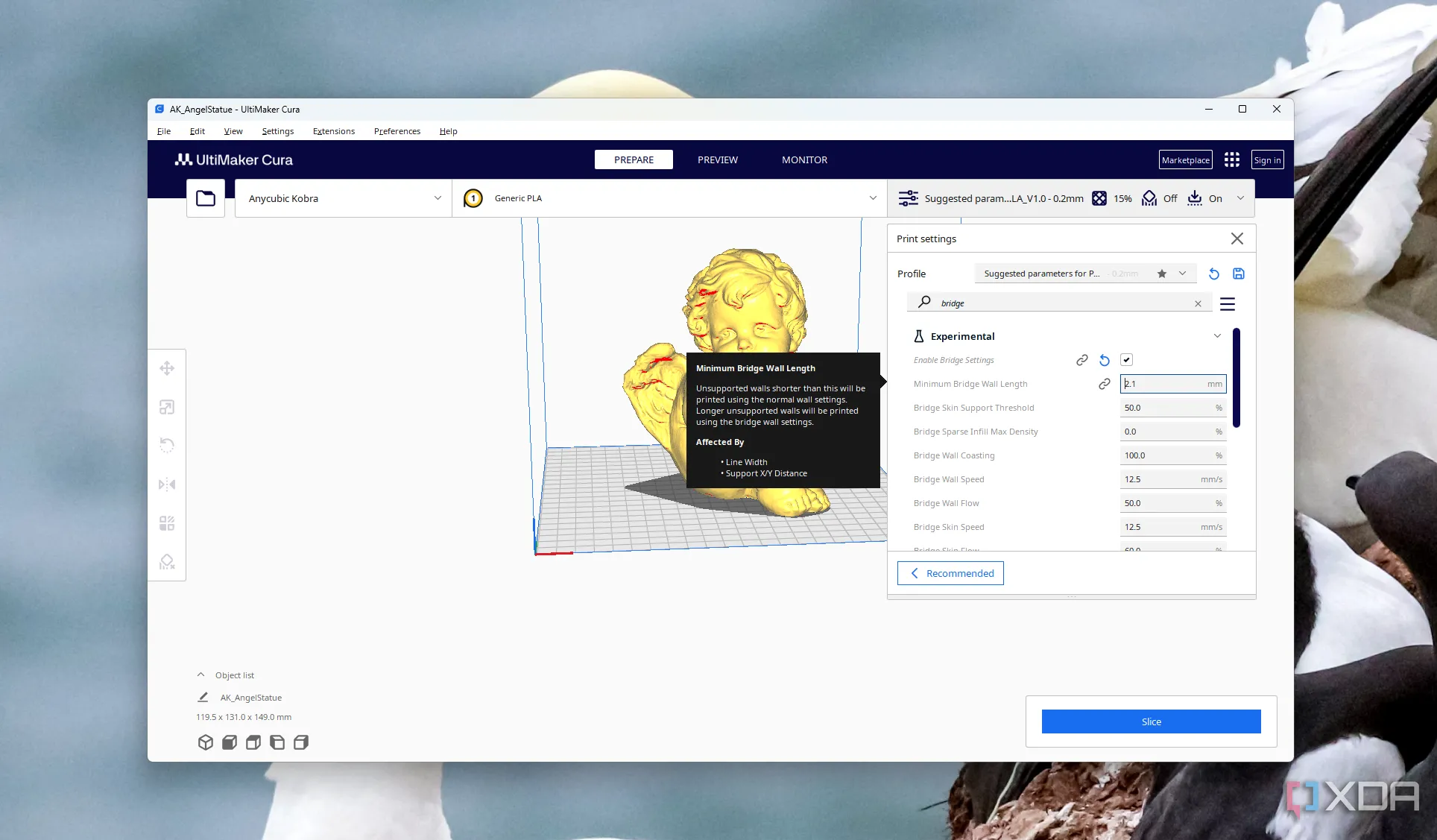 Cài đặt Minimum Bridge Wall trong Cura giúp điều chỉnh tường hỗ trợ cho các đoạn cầu nối, tránh lỗi in
Cài đặt Minimum Bridge Wall trong Cura giúp điều chỉnh tường hỗ trợ cho các đoạn cầu nối, tránh lỗi in
Cài đặt này quyết định liệu phần mềm cắt lát có nên tạo các tường cầu (bridge walls) dọc theo các cạnh của một đoạn cầu nối hay không, dựa trên chiều dài bạn đã thiết lập. Nếu đoạn cầu ngắn hơn giá trị bạn đặt ở đây, Cura sẽ bỏ qua việc tạo các bức tường bên ngoài đó. Điều này giúp tránh việc làm lộn xộn các khu vực cầu nối nhỏ với những đường không cần thiết có thể dẫn đến hiện tượng đùn vật liệu kém hoặc chất lượng in tệ. Nếu “chiều dài tường cầu tối thiểu” quá thấp, Cura có thể thêm tường cầu ngay cả vào những khu vực rất nhỏ không cần thiết, điều này có thể gây ra hiện tượng kéo sợi (stringing) hoặc các cục nhựa thừa (blobs).
Ngược lại, nếu đặt giá trị quá cao, tường cầu có thể không được thêm vào các đoạn cầu có kích thước vừa phải, dẫn đến tình trạng chảy xệ. Một điểm khởi đầu tốt là khoảng 5 mm, nhưng bạn có thể thử nghiệm với các giá trị cao hơn hoặc thấp hơn tùy thuộc vào máy in và loại sợi của bạn. Cài đặt này đặc biệt hữu ích khi in các mô hình chi tiết với các cầu nối nhỏ giữa các tính năng tinh xảo.
Khai thác tối đa phần mềm Slicer 3D của bạn
Thật dễ để rơi vào thói quen chỉ nhấn nút “Slice” mà không kiểm tra các cài đặt nâng cao, đặc biệt khi các cài đặt mặc định hoạt động tương đối ổn trong hầu hết các trường hợp. Tuy nhiên, những cài đặt slicer “ẩn” này thực sự đáng để bạn thử nghiệm nếu muốn khám phá thêm để có được chất lượng bề mặt tốt hơn, tốc độ in nhanh hơn, các đoạn cầu nối sạch sẽ hơn hoặc ít lỗi in hơn. Vì vậy, hãy dành vài phút để tìm hiểu và thử điều chỉnh một hoặc hai trong số các cài đặt này trong lần in tiếp theo của bạn. Bạn có thể sẽ ngạc nhiên bởi sự cải thiện đáng kể và sự khác biệt mà chúng mang lại cho bản in của mình. Hãy thử nghiệm và chia sẻ trải nghiệm của bạn với cộng đồng in 3D nhé!


